美图秀秀制作笔触素描效果
来源:网络收集 点击: 时间:2024-04-14【导读】:
美图秀秀在图片编辑与修饰方面是非常简单易行和便于操作的,用美图秀秀制作的图片具有大师级风范的,今天我们就利用美图秀秀来制作一张笔触素描效果的照片,一起来看看在美图秀秀里是如何操作的吧,效果如图所示:。工具/原料more使用软件:美图秀秀方法/步骤1/7分步阅读 2/7
2/7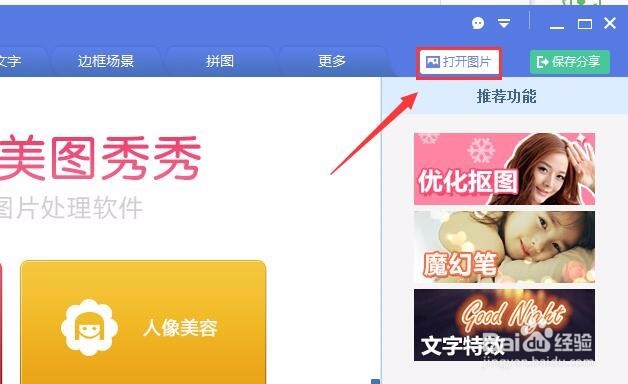 3/7
3/7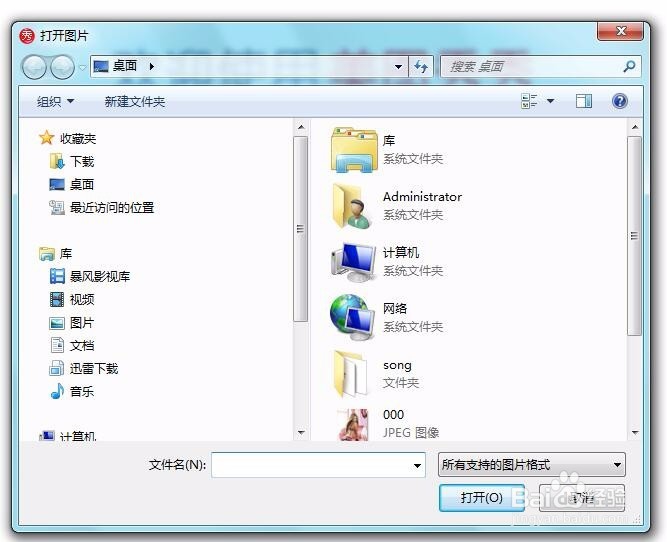 4/7
4/7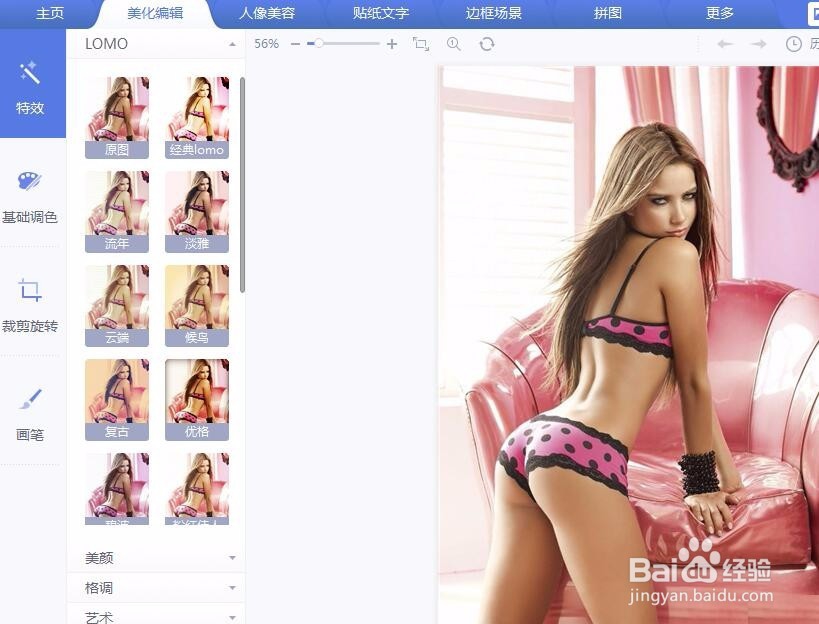 5/7
5/7 6/7
6/7 7/7
7/7
打开美图秀秀这款软件,进入美图秀秀的操作界面,如图所示:
 2/7
2/7在这个操作界面的上面找到打开图片选项,如图所示:
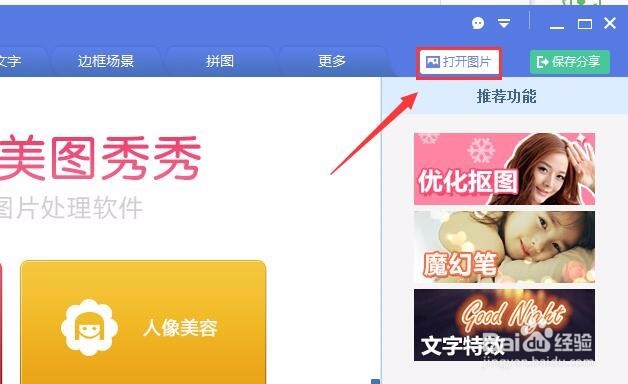 3/7
3/7点击打开图片选项,弹出打开图片对话框,如图所示:
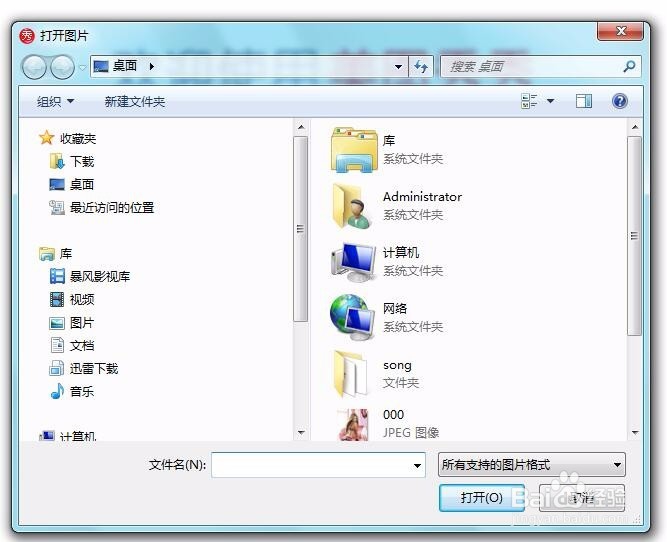 4/7
4/7在我们的电脑里找到我们需要编辑的图片,点击下面的打开按钮,进入图片的编辑工作状态,如图所示:
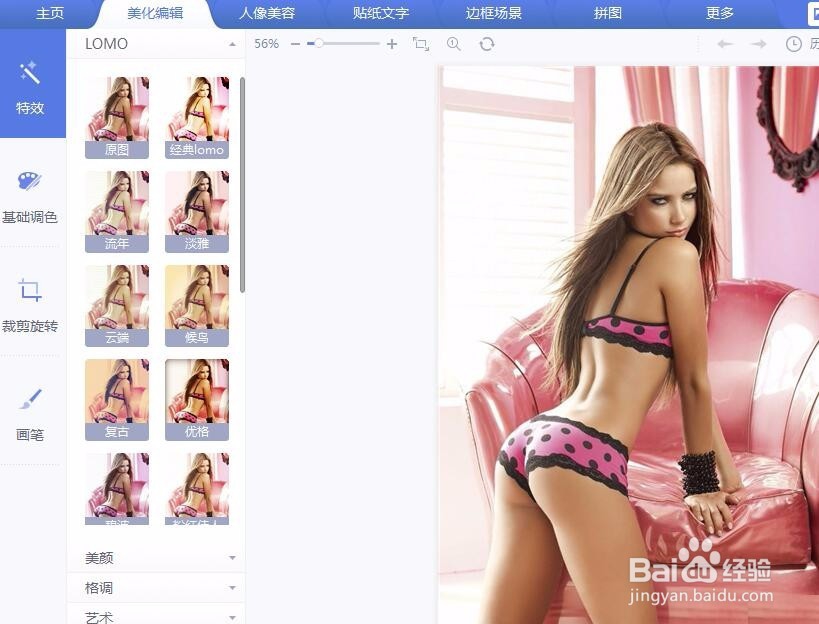 5/7
5/7在这个操作界面的左侧找到艺术选项,如图所示:
 6/7
6/7点击艺术选项进入,艺术的编辑界面,在这个界面内找到笔触素描选项,如图所示:
 7/7
7/7点击笔触素描选项,我们的照片自动应用该效果,如图所示:

版权声明:
1、本文系转载,版权归原作者所有,旨在传递信息,不代表看本站的观点和立场。
2、本站仅提供信息发布平台,不承担相关法律责任。
3、若侵犯您的版权或隐私,请联系本站管理员删除。
4、文章链接:http://www.1haoku.cn/art_507437.html
上一篇:爱剪辑的幻影顺时针旋转怎么使用
下一篇:高考漫画题解题技巧
 订阅
订阅